Телевизор сони rmt tx102d инструкция по применению
Обновлено: 01.05.2024
Телевизоры производства SONY одни из самых популярных в мире, ведь данный бренд уже давно зарекомендовал себя качественной и надежной продукцией. Многие покупатели отправляясь в магазин за новым телевизором выбирают именно данную марку ТВ, так как знают что компании Сони можно доверять.
Какие модели поддерживают цифру
Большинство современных телевизоров SONY Bravia уже имеют встроенный цифровой тюнер поддерживающий стандарт вещания DVB-T2 или цифрового кабельного ТВ DVB-C. Но телевизоры Bravia выпущенные позже 2014 могут поддерживать только устаревший стандарт DVB-T который у нас в стране уже практически не используется. Поэтому придется приобретать цифровую приставку.
Проверить свою модель можно с помощью интернета, если паспорт изделия утерян.
- Ведите в поисковике модель телевизора и инструкция, далее смотрите онлайн инструкцию к своей модели ТВ.
- Другой способ это вести данные телевизора и перейти в яндекс маркет, здесь смотрите все характеристики телевизора.
- И самый простой способ это перейти на сайт Смотри цифру и в пункте Проверить свой Телевизор, водим марку и модель своей SONY Bravia . Так можно узнать только про возможность приема Эфирного цифрового.
Автопоиск каналов
Самым простым способом настроить и подключить цифру на телевизоре SONY, это запустить автонастройку телеканалов. Но сама настройка немного отличается от других моделей ТВ, тем что названия процессов запуска поиска отличаются.
Приведенная ниже инструкция может незначительно отличаться, но основные параметры похожи для большинства моделей.
- Первым делом подключаем антенный кабель в ТВ гнездо.
- Нажимаем на кнопку HOME для вызова меню.
- Далее переходим в пункт Установки именно здесь находятся нужные параметры.
- Для поиска каналов находим пункт Цифровая конфигурация.
- Следующим шагом включаем Автопоиск цифровых станций.
- Выбираем Тип подключения Эфир если у вас подключена антенна, Кабель если у вас кабельное тв.
- Нажав на Эфир поиск программ сразу же начнется.
- Для поиска кабельный программ необходимо будет вести еще несколько параметров.
- Следующим этапом нужно выбрать оператора из предложенного списка, нажимаем на Другие.
- Тип сканирования нажимаем на Полный. Выбирать Быстрое сканирование только в случае если знаете сетевую частоту провайдера.
- Нажимаем на начать и ждем окончания сканирования цифровых программ.
После того как процесс сканирования завершиться, можете воспользоваться редактором программ, для сортировки и удаления не нужных программ.
Ручной поиск
Если автопоиск не дал результатов воспользуйтесь ручной настройкой каналов.
Данный способ удобен тем что можно посмотреть мощность и качество сигнала и поднастроить свою антенну для максимальных значений. Ведь чем выше показатели, тем будет качественней трансляция телеканалов.
- Переходим в меню телевизора.
- Нажимаем на Цифровые конфигурации.
- Выбираем ручной поиск цифровых станций.
- Выбираем частоту или номер канала
- Водим параметры мультиплекса
- Включаем питание, если у вас антенна с усилителем.
- Нажимаем на Сканирование вверх
- Смотрим результаты.
- Если сигнал слабый начинаем крутить антенну, пока показатели не станут меняться до максимальных значений.
- После этого все сохраняем и переходим к следующей частоте.
Частоту мультиплекса своего населеного пункта, смотрите на сайте РТРС открыв интерактивную карту.
Подключение приставки к старой Сони
Если ваш телевизор не поддерживает современное цифровое телевидение DVB-T2, то потребуется тюнер. Ведь аналоговое вещание отключено в большинстве населенных пунктов и чтобы не остаться буз любимых программ которые доступны в цифре потребуется дополнительное оборудование.
Также если вы хотите подключить IP TV интерактивное телевидение или сделать из своего старого телевизора современный Smart TV вам просто нужно подключить соответствующую приставку.
В этом случае ваш телеприемник будет выполнять роль монитора. Переключать каналы и др. функции будет выполнять ваша приставка тюнер.

Нашей компанией производится настройка телевизора Сони любых выпусков и модификаций. Выполняется настройка, сортировка аналоговых и цифровых телевизионных каналов, соединение телевизора Sony с глобальной сетью интернет, подключение различных внешних устройств записи и воспроизведения. Мы знаем как настроить телевизор Sony.
Для вашего удобства организована Консультация по настройке телевизоров.
Инструкция к телевизору Sony
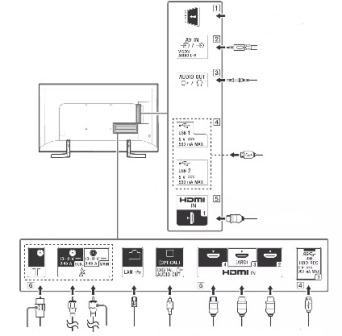
Инструкция внешних подключений Sony
Инструкция Sony kd-65xf9005 содержит все необходимые сведения для подключения внешних источников сигнала. В телевизоре имеются следующие разъёмные соединения:
Назначение кнопок пульта для телевизора Sony
Пульт для телевизора Sony предназначен для настройки и регулировки всех функций. Назначение кнопок пульта дистанционного управления:
- in — выбор подключенного источника
- I — включение и выключение телевизора
- . — включение и выключение субтитров
- AUDIO — включение режима стерео звука
- SYNC MENU — пульта для телевизора Sony - отображение меню Bravia Sync
- RELATED SEARCH — просмотр интернет во время работы телевизора
- TITLE LIST — воспроизведение списка заголовков
- REC — запись текущей программы
- SOCIAL VIEW — просмотр телевизора вместе с друзьями из социальных сетей
- FOOTBALL — режим футбол в прямом эфире
- DISCOVER — поиск содержимого
- SEN/APPS — категории приложений меню Дом
- GUIDE — отображение цифрового телегида
- RETURN — возврат к предыдущему меню
- OPTIONS — список удобных функций и ярлыков
- HOME — отображение главного меню телевизора
- DIGITAL AUDIO OUT (Optical) — Аудиосистема с оптическим аудио входом
- DIGITAL/ANALOG — переключение между цифровым и аналоговым режимом
- EXIT — выход из Меню
- ? — отображение информации
- i-MANUAL — вывод на экран руководства пользователя
- 1. 9 — выбор каналов
- TV/RADIO — переключение между режимами тв и радио
- 3D — выбор режима 3D дисплея
- Цветные кнопки — в зависимости от режима, в соответствии с подсказками на экранном меню
На нашем сайте можно скачать Пульт для телевизора
расположение и обозначение кнопок дистанционного управления, а также инструкцию и Руководство пользователя
Как настроить телевизор Сони
Как настроить телевизор Сони можно узнать из его инструкции. Любые настройки осуществляются в меню HOME, для чего необходим пульт для телевизора Sony.
Здесь происходит изменение параметров изображения: яркости, контрастности, цветности; происходит выбор между внутренними динамиками и внешней акустической системы; производится регулировка качества звука, настройка и сортировка в удобном порядке телевизионных программ, настройка интернет соединения и скачивание необходимых программ и обновлений.
Настройка телевизора Сони Бравиа на изображение
Настройка телевизора Сони Бравиа на выбор режима изображения в соответствии с предпочтениями, осуществляется последовательным нажатием на пульте [Установки] / [Изображение] / [Режим изображ.].
Выбор осуществляется из доступных параметров:
- Яркий — увеличение контрастности и резкости изображения
- Стандартный — настройка телевизора Сони Бравиа на стандартное изображение для обычного использования дома
- Индивидуальный — сохранение предварительно настроенных предпочитаемых значений
- Кинотеатр 1 — воспроизведение фильмов в обстановке, напоминающей кинотеатр
- Кинотеатр 2 — воспроизведение фильмов в домашней обстановке
- Спорт — улучшение качества изображения для просмотра спортивных передач
- Игра-стандарт — стандартное изображение, подходящее для игр
- Игра-оригинал — изменение изображения в игре в соответствии с предпочтениями
- Графика — улучшение качества изображения для просмотра графики
- Фото-Яркий — повышение контрастности, четкости и цветового качества фотографий
- Фото-Стандарт — оптимизация качества изображения для просмотра фотографий
- Фото-Оригинал — повышение цветовой температуры фотографий
- Фото-Индивидуал — изменение подробных настроек для просмотра фотографий и хранение предпочитаемых настроек
- Анимация — настройка телевизора Сони Бравиа для оптимального просмотра мультипликационных фильмов
Настройка телевизора Сони на качественный звук
Настройка телевизора Сони на выбор режима звучания в соответствии с предпочтениями, осуществляется последовательным нажатием [Дом] / [Установки] / [Звук] . Для выбора доступны следующие параметры:
Выбр. входы - применение пользовательских настроек звука для текущего входа;
Режим звука - стандартный, кино,спорт, музыка, игра, Compressed Audio (улучшение качества низкоскоростного сжатого аудиосигнала).
Ответы на вопросы по телевизорам Sony
Настройка телевизора на каналы
21.11.2020 SONY KDL40WD653 Помогите, пожалуйста, с настройкой бесплатного цифрового ТВ. К телевизору подключен кабель от общедомовой антенны многоквартирного жилого дома. Возможно ли в данной ситуации установить пакеты бесплатного цифрового ТВ? Нужно ли дополнительно приобретать ДМВ антенну, чего не хотелось бы?
Настройку кабельных цифровых каналов DVB-C проводил. Телевизор их обнаружил в количестве более 200 шт., среди которых имеются и каналы 1-го и второго мультиплексов (РТРС-1 и РТРС-2). На экране телевизора отображено только название канала, а в правом нижнем углу экрана надпись: "Канал зашифрован или не может быть декодирован". Что можно сделать в данной ситуации?
Пакеты эфирного телевидения, бесплатно передаваемые от телебашни можно принять на собственную антенну. В пакете цифровых программ операторов кабельного телевидения иногда присутствуют бесплатные каналы, попробуйте сделать автоматическую настройку каналов DVB-C. Если эти каналы все зашифрованы, необходимо обратиться к своему провайдеру кабельного телевидения.
02.12.2020 Sony kdl 32wd752 Новый плоский телевизор Сони перестал показывать на даче, пишется, что нет сигнала. Старый телевизор на этой же антенне хорошо показывает. Я решил вернуться к заводским настройкам, но не получается, так как требуется ввести пин- код родительского контроля, после чего телевизор перестал вообще реагировать, ни одна команда не проходит, снова требует пин-код родительского контроля
Следует перенастроить ваш телевизор. Как снять блокировку описано здесь.
Настройка спутникового телевидения
3.24.2019 sony KLV 32 BX 301 Ресивер lumax DV3215HD телевизор SONY KLV 32 BX 301.Не ловятся каналы: Домашний, Россия 24, и некоторые другие.
Настройка изображения
02.12.2019 Sony KDL 32wd603Как настроить изображение, чтоб убрать чёрные полосы по бокам экрана.
11.27.2019 Sony 49XG9005 Какие кнопки на пульте надо нажимать чтобы поднять яркость
11.24.2019 Сони кд 46w905a Помогите настроить изображение на тв
Для настройки размера изображения предназначена нижняя справа кнопка на ПДУ вашего телевизора. Последовательно нажимая на неё, вы можете выбрать оптимальный режим просмотра.
Телевизор не включается
21.01.2021 Sony 21cfr Здравствуйте, у меня не включается телевизор не с пульта и не с кнопок.Выключаю с сети, затем включаю загорается индикатор синим тут же отключается и горит красным. Пульты на него не реагируют я даже не могу его включить с универсального пульта.
Ваш телевизор неисправен и нуждается в ремонте. Исправный аппарат можно включить от кнопок на корпусе, пульт для этого не обязателен.
Не работает пульт управления
Кнопка SEN используется в некоторых приложениях на домашней странице. В других меню кнопка не используется.
Телевизор завис, что делать?
2.1.2021 SONY KDL-40WD653 На пульте случайно нажали кнопку NETFLIX. И изображение пропало. Есть только звук и надпись во весь экран- NETFLIX. ни одна кнопка пульта не реагирует. как разблокировать?
Необходимо вынуть вилку из электрической розетки, и через 1 минуту включить телевизор вновь.
Сбой конфигурации при подключении
07.08.2019 Sony KDL-32WD603, провайдер Ростелеком, роутер RT-WiFi_10D8. Произвел настройки СМАРТ TV и при подключении сети на экране появляется надпись "Сбой конфигурации при подключении"
Настройки проходят нормально, в беспроводном варианте я вижу роутер даже из соседней квартиры. По горячему номеру SONY мне ответили, что якобы Роскомнадзор заблокировал выход с Ростелеком на сайты SONY. В магазине, где я покупал телевизор, провайдер другой и там он работает нормально.
При настройке появляется строка "Использовать прокси сервер". Скажите, пожалуйста, так-ли это на счёт прокси сервера или нет.
Современные телевизоры Смарт легко подключаются к сети в автоматическом режиме, без каких-либо дополнительных настроек, необходимо лишь выбрать тип подключения Проводной/Беспроводной, название своей домашней сети из предлагаемого списка и ввести пароль.
Действительно, блокировки IP адресов по распоряжению Роскомнадзора проводятся в последние месяцы. Если официальная поддержка производителя заявляет об этом, значит так оно и есть.
Прокси сервер это промежуточный элемент сети, выполняющий роль посредника, на который блокировка не распространяется. С его помощью можно нормально подключиться к серверу Sony.
Вопросы по телевизорам Sony Smart TV
Вопросы по ОС Андроид
10.23.2020 Sony Bravia KDL-32WD756 Можно ли установить Андроид ТВ, при замене материнской платы, на телевизор на котором (с завода Smart TV) не предусмотрен Андроид ТВ?
Установка операционной системы для телевизора производится на заводе изготовителе и её замена на другую не предусматривается.
Как установить приложения
1.12.2021 Sony KD-43XG7005 Установить приложение HDvideobox (продавец консультант говорил что такая функция есть.
Приложение HD Video Box, как и другие приложения отсутствующие в официальном магазине устанавливают в несколько этапов. Необходимо скачать установочный дистрибутив с сайта разработчика, разархивировать его при необходимости, переписать на USB носитель в корневую папку. Вставить флешку в телевизор, открыть проводник и загрузить программу в память телевизора. Ярлык программы появится на рабочем столе, среди ярлыков других приложений.
Как подключить Wi-Fi
6.7.2021 Sony Bravia KDL-40HX753 LCD TV хочу подключить Wi-Fi на телевизоре. не могу переключить цифры на буквы на пульте телевизора чтобы ввести пароль от Wi-Fi.
Для активации экранной клавиатуры необходимо нажать ОК на пульте ДУ, после чего ввести пароль Wi-Fi.
07.10.2021 SONY KDL-32RE303 Россия Здравствуйте! Есть у меня давнее желание общаться с очень пожилой бабушкой по видеосвязи, которая живет на другом конце страны. Бабушка ничего не знает и не понимает в технике, интернета у нее тем более нет и в квартире не проведен. Мобильник есть, но старый кнопочный начала 2000-х годов.
Узнала, что существуют телевизоры с выходом в интернет (встроенная smart tv). И потом случайно узнаю, что ей ТВ поменяли год назад, и он оказался без встроенной smart tv (чему была расстроена). И вот буквально на днях узнаю из рассказов знакомых, что существуют приставки к ТВ с выходом в интернет. Еще и не сразу вспомнила, что для видеозвонков нужно приобретать дополнительно камеру. Еще больше запуталась.
Помогите разобраться в подборе недорогих моделей приставок к ТВ с камерой либо все по отдельности – но чтобы все было совместимо друг к другу, к модели ТВ и все работало – и достаточных для совершения видеозвонков по Viber или WhatsApp, которые можно будет установить на экране ТВ через PlayMarket. Модель телевизора SONY KDL-32RE303.
Если в квартире отсутствует подключение к интернет, то здесь не поможет никакой Смарт телевизор и никакая приставка.
Самый простой вариант - приобрести пожилому человеку смартфон с подключением к мобильной сети и общаться по whatsapp.

Цена этих умных телевизоров обычно очень дорогая, потому большинство людей приобретают простые LED-ТВ без каких-то дополнительных функций. Некоторым людям кажется, что с таким телевизором ничего особо сделать не получится, и его функционал ограничивается лишь просмотром кабельного телевидения и подключением DVD-плеера. Но на самом деле это не так.
Зачем подключать телефон к телевизору
Как подключить телефон к телевизору Sony без проводов
Вначале необходимо определить, оборудован ли конкретный телевизор Сони Bravia Вай-Фай модулем либо необходимо отдельно докупать USB-адаптер, с помощью которого телевизор будет принимать сигнал.
Затем необходимо убедиться в работоспособности роутера, который должен передавать сигнал на остальные устройства. После можно воспользоваться одним из следующих способов.
Wi-Fi Директ
Miracast

Smart Share
Возможность подключения с любыми совместимыми устройствами с технологией Smart Share не гарантирована. Оборудование Apple, изготовленное до 2014 г., не имеет возможности дублирования дисплея.
Основные этапы настройки:

- соедините с ТВ телефон через дублирования экрана.
В инструкции для примера используется Xperia (Андроид 4.4):
You Tube

Большинство пользователей пытались обновить программное обеспечение либо откатить уже установленные настройки, увы, такие действия не дают необходимого результата. То есть тратить время на бесполезные действия не нужно.
Существует только один способ – просмотр потоковых файлов с иных источников сигнала. Можно использовать браузер. Также нужно помнить об универсальном варианте – инсталляция программы ютуб.
Подключение при помощи DLNA

Активируйте ее, включите Wi-Fi, выберите установленный донгл и соединитесь с ним. Затем можно передавать видео с мобильного устройства на ТВ. Этот вариант подключения довольно распространен, поскольку подойдет для всех телефонов на Андроид.
Подключение при помощи Chromecast

Настройка передачи видео с телефона не составит сложности:
AirPlay
Пошаговая инструкция по подключению:
- вначале необходимо зачать AirServer. Можно установить бесплатную пробную программу, чтобы определиться, понравится она или нет. Затем, когда скачаете ее, приложение необходимо поставить на Mac или Виндовс ПС;
- кликните снизу экрана Айфона. Если AirPlay установлен, можно его отыскать в опциях;


- найдите оборудование, после переключите зеркало OFF в режим ON. Теперь устройство будет отображаться на ТВ с AirServer. Имя компьютера показано на IOS телефоне.

Как соединить телевизор с телефоном проводным способом


Основные этапы подключения смартфона с помощью HDMI:

Проблемы при подключении
Смарт ТВ - функция телевизора позволяющая просматривать видео, веб страницы с Интернета и устанавливать приложения. На сегодняшний день функцией Смарт ТВ оснащены довольно много телевизоров, даже бюджетной категории.
Первое, над чем задумываются люди купившие телевизор со Смарт ТВ - Как настроить Смарт ТВ? В данной статье я подробно опишу, как настроить Smart TV на телевизоре Sony.
Первое что необходимо сделать это подключить и настроить Интернет на телевизоре, есть несколько способов подключить телевизор к сети, в статье Как подключить телевизор к Интернету я описал эти способы. Наиболее популярный способ среди всех будет подключение с помощью Wi-Fi или сетевым кабелем. При этом следует заметить, что подключать телевизор следует через роутер, поскольку, если подключить кабель провайдера напрямую в телевизор, то Интернет на телевизоре не заработает (будет работать, если ваш провайдер предоставляет Динамический IP). В данном примере я буду подключать телевизор Сони к роутеру с помощью Wi-Fi сети.
Первым делом нажмите на пульте управления телевизора кнопку "Home"
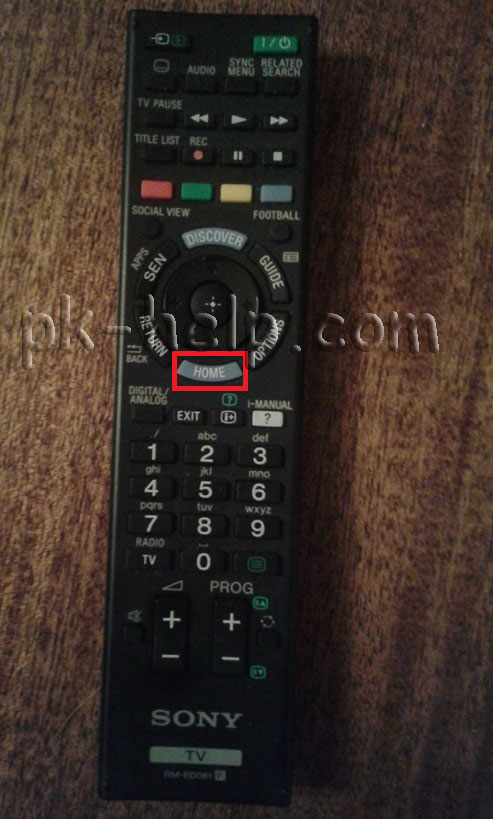
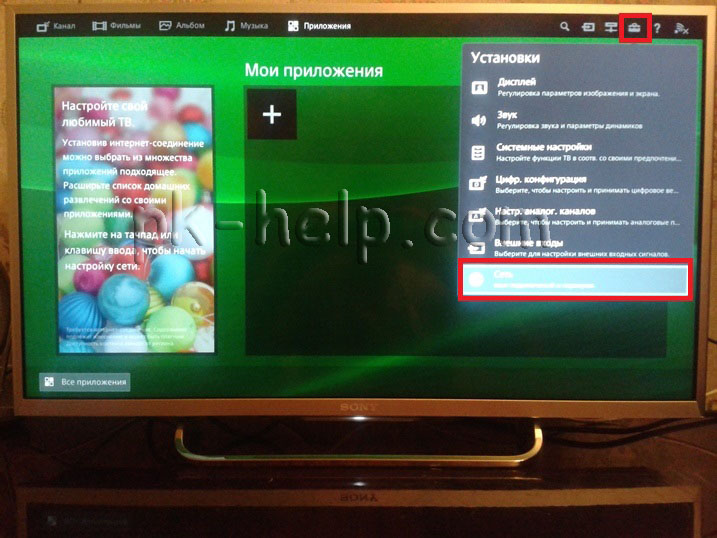
Выберите "Установки" - "Сеть" (извините за качество фото).
Далее выберите "Настройка сети".
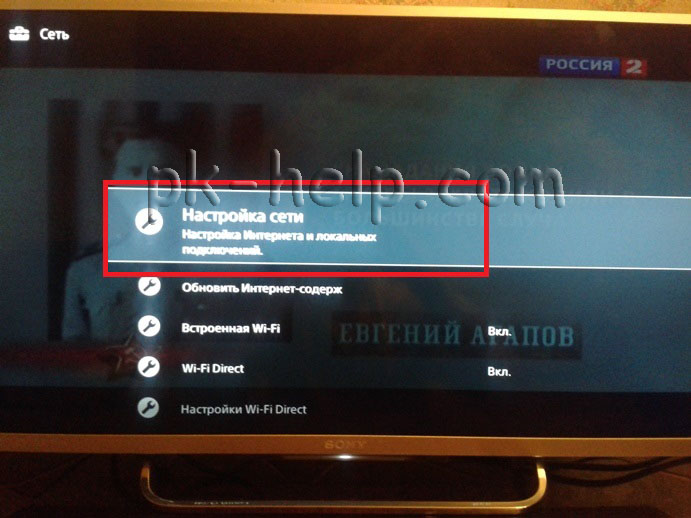
После этого "Настройка сетевого подключения".
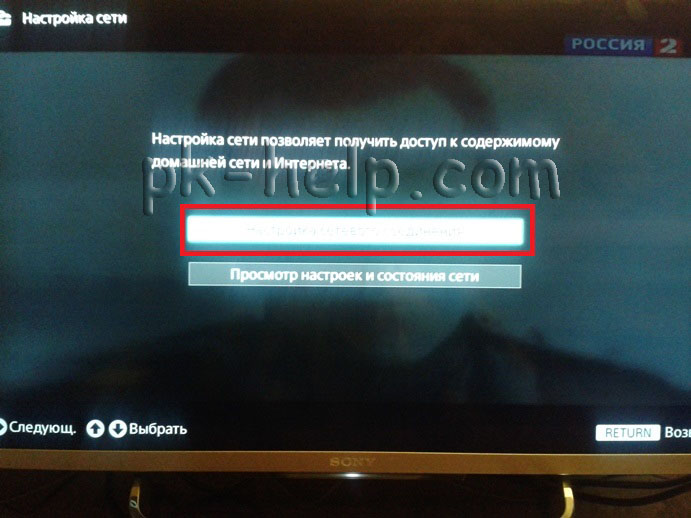
В способах настройки сети выберите "Просто".
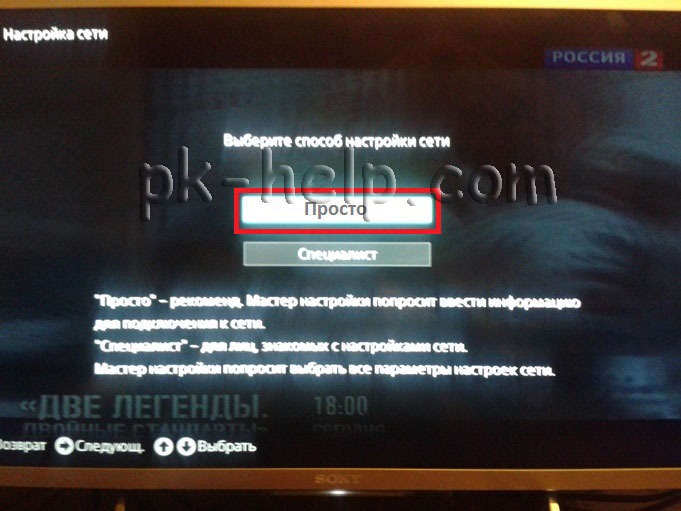
Далее выберите способ подключения к сети, в данном случае Wi-Fi.
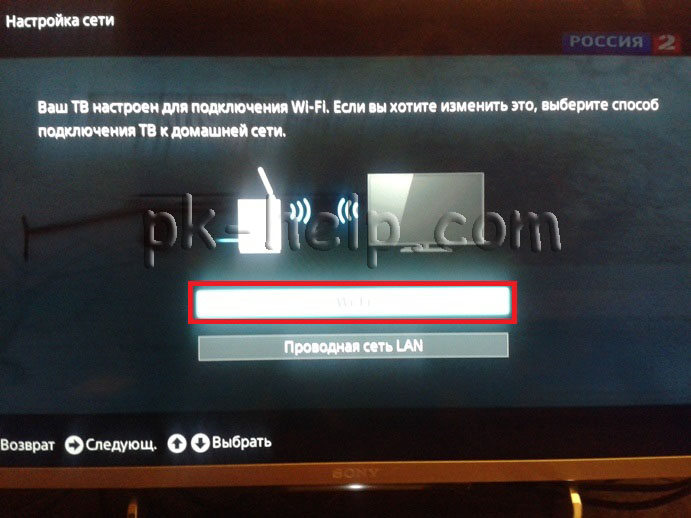
После этого выберите способ подключения к Wi-Fi - с помощью поиска Wi-Fi сети и ввода пароля или с помощью функции WPS.
WPS (Wi-Fi Protected Setup) - технология, предназначенная для быстрой и безопасной установки беспроводной Wi-Fi сети. Вся суть подключения сводится к включению функции WPS на двух устройствах (в данном примере телевизоре и роутере), после чего телевизор подключиться к роутеру без ввода пароля.
В данном случае я использовал функцию WPS. Для этого необходимо выбрать "Подключить при помощи функции WPS". Если ваш руотер не поддерживает WPS вам необходимо выбирать "Подключить через список сканирования", после этого найдите вашу Wi-Fi сеть и введите пароль для подключения к беспроводной сети.
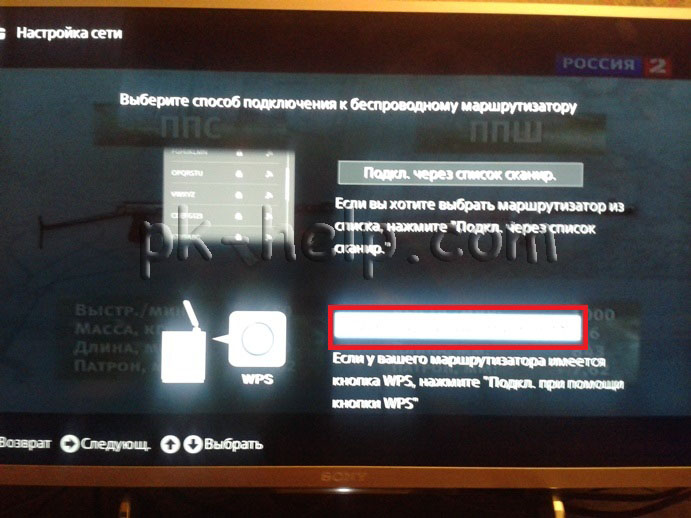
После этого нажмите "Начать", и в течении 1-2 мин. нажмите кнопку WPS на роутере.
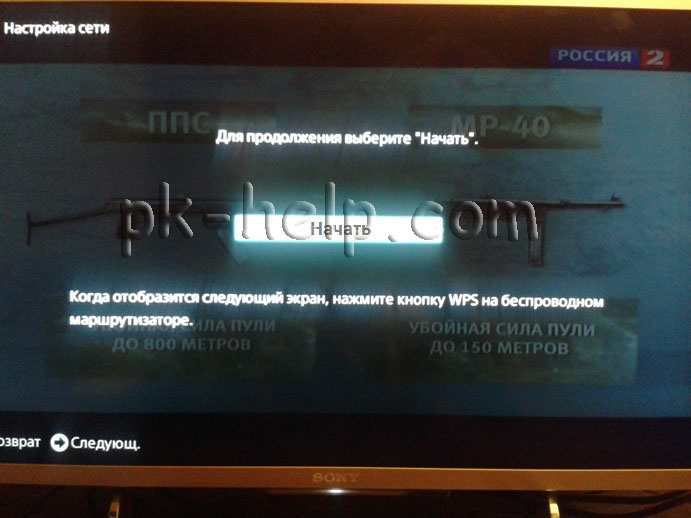
Таким образом не вводя пароль я подключил телевизор к роутеру. В итоге должно появится окно о успешном подключению к роутеру.
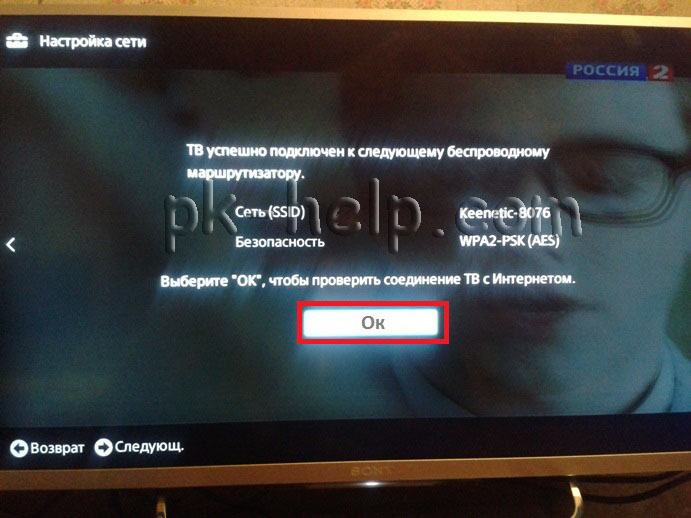
Затем будет процесс подключения к Интернету, который может продлиться несколько минут.

В итоге должно появится окно о успешном подключении к Интернету. Сразу же будет предложено обновить прошивку телевизора Sony. Настоятельно рекомендую это сделать, нажмите "Начать загрузку".

После скачивания согласитесь на ее установку, в процессе которой телевизор будет автоматически выключен и включен.
Следующим шагом необходимо обновить веб контент, это добавит и обновит приложения в списке приложений телевизора. Для этого нажмите на пульте управления кнопку "Home" выберите "Установки" - "Сеть".
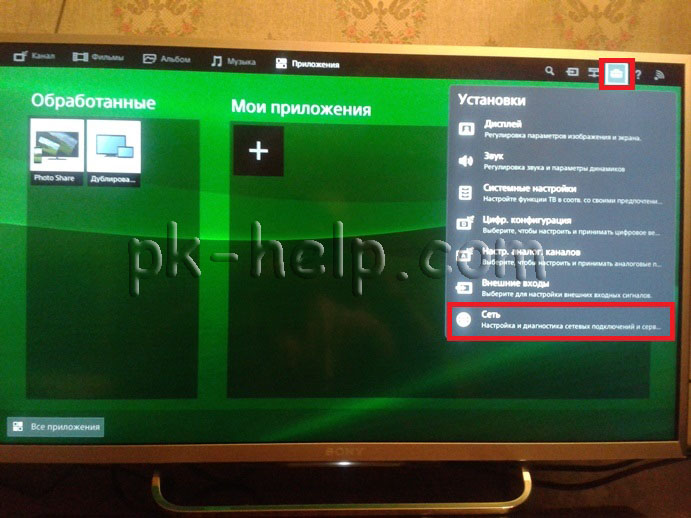
Затем выберите пункт "Обновить Интернет содержимое".
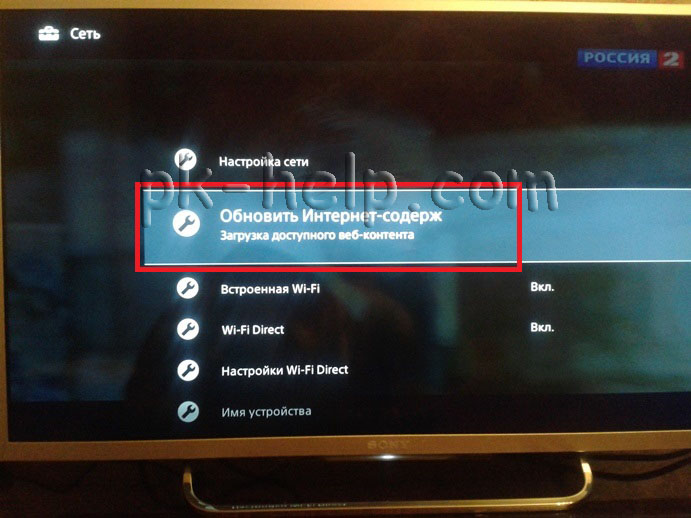
После обновления зайдите в Смарт ТВ Sony (нажмите кнопку "Home" на пульте управления), вы увидите приложения добавлены по умолчанию в поле "Обработанные". Для того что бы добавить приложения выберите "Все приложения".
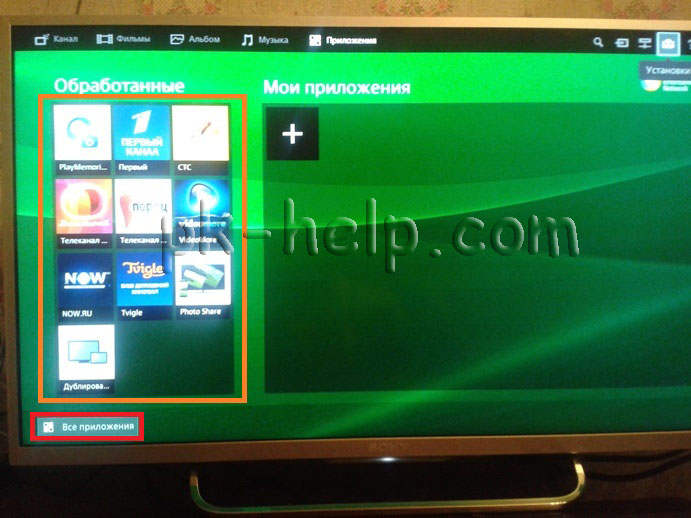
Выберите приложение и нажмите "Добавить в "Мои приложения"".
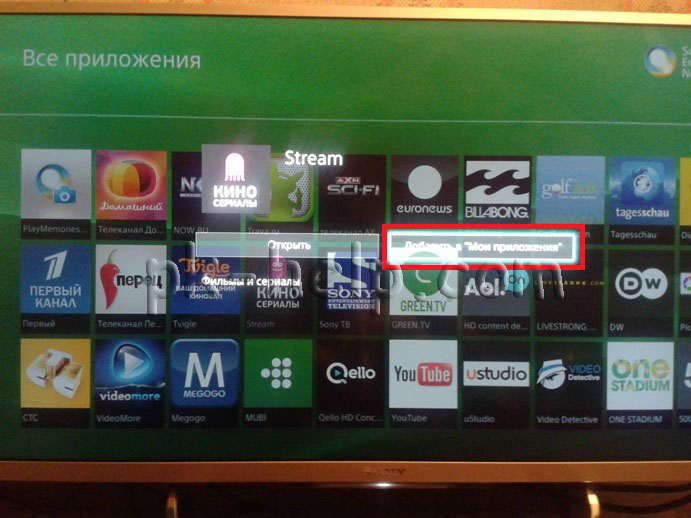
После этого приложение будет добавлено в поле "Мои приложения".
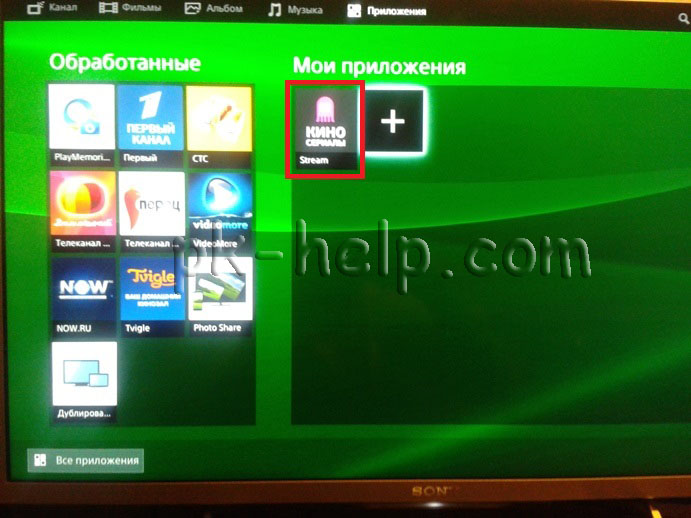
Теперь можно беспроблемно пользоваться Smart TV на телевизоре Sony.
Если у вас по каким либо причинам не получается настроить Смарт ТВ, рекомендую прочитать статью - Решение наиболее популярных проблем связанных с настройкой Смарт ТВ .
Читайте также:

